
La การนำทางด้วยท่าทางสัมผัสหนึ่ง UI เป็นหนึ่งในข่าวใหญ่ที่สุดของ Samsung สำหรับการปรับปรุงครั้งยิ่งใหญ่ของคุณในเลเยอร์ที่กำหนดเองของระดับไฮเอนด์ของคุณ อินเทอร์เฟซใหม่ที่สามารถใช้งานได้ในขณะนี้ต้องขอบคุณเบต้าที่พร้อมใช้งานสำหรับ Galaxy S9 และ Note 9
เราได้พูดคุย ในช่วงเวลาของคุณธรรมและประโยชน์ของอินเทอร์เฟซนั้น นี้ รวบรวมดีไซน์ Material ที่ดีที่สุด เพื่อให้มันสัมผัสได้เอง แต่ในบรรดาการรวมกันของคุณธรรมดูเหมือนจะมีฟังก์ชั่นที่โดดเด่นมากและเราได้เห็นแล้วในเทอร์มินัลอื่น ๆ : การนำทางด้วยท่าทาง
รายละเอียดเล็กน้อยเกี่ยวกับการนำทางด้วยท่าทางสัมผัส One UI
ก่อนอื่นต้องระลึกไว้เสมอว่าตัวเลือกนี้ในการนำทางด้วยท่าทางไม่ใช่ตัวเลือกเดียว แต่เราต้องเปิดใช้งาน นั่นคือ Samsung ช่วยให้เรามีปุ่มนำทางเหมือนที่เคยมีมาตั้งแต่เรามีมือถือ Android หรือเปลี่ยนไปใช้การนำทางด้วยท่าทาง เปิดใช้งานการนำทางปุ่มสามปุ่มจะหายไป จากด้านหลังบ้านและแอปล่าสุด
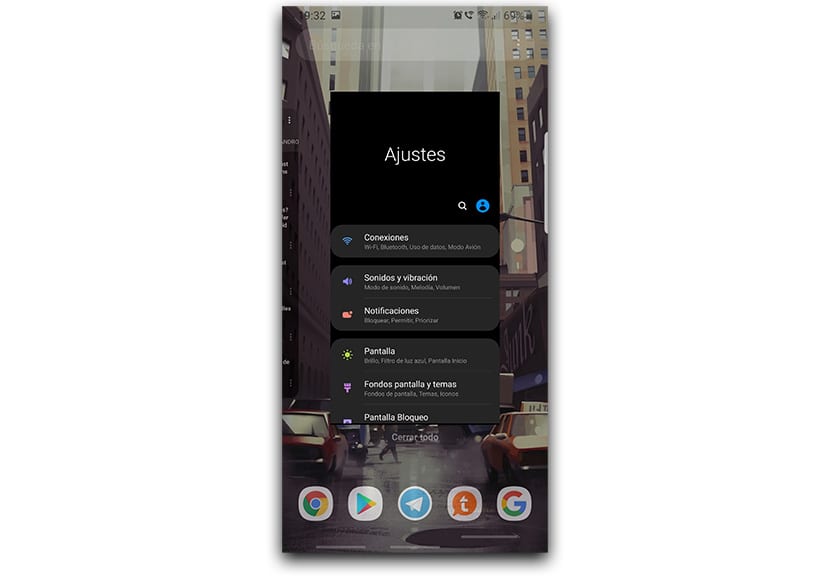
ปุ่มเหล่านั้นคือ แทนที่ด้วยสามแท่ง ที่วางอยู่ด้านล่างของโทรศัพท์และบ่งบอกว่าเราต้องเริ่มจากท่าทางนั้นหรือปัดขึ้น หากเราแสดงท่าทางจากปุ่มที่อยู่ทางด้านซ้ายเราจะใช้ท่าทางถอยหลังและอื่น ๆ กับท่าทางที่เหลือ อันที่อยู่ตรงกลางสำหรับบ้านและทางขวาสำหรับแอพล่าสุด
ดังนั้นช่วงเวลาที่เราคุ้นเคยเราจะท่องเว็บบนมือถือโดยไม่ต้องกังวล แม้ว่าจะใช่ คุณจะต้องใช้เวลาเล็กน้อยจนกว่าคุณจะชินเนื่องจากการดำเนินการรีเฟลกซ์คือการกดปุ่มเสมือนใด ๆ จาก 3 ปุ่มเหล่านั้นเพื่อดำเนินการตามที่เราใช้มานานหลายปี
วิธีเปิดใช้งานการนำทางด้วยท่าทางสัมผัส One UI
- เราจะตรงไปที่ การตั้งค่า> จอแสดงผล> หน้าแรก.
- ในตอนแรกเรามองหาส่วนที่ พูดว่า "แถบนำทาง" และอยู่ใน Edge Screen และ Simple Mode
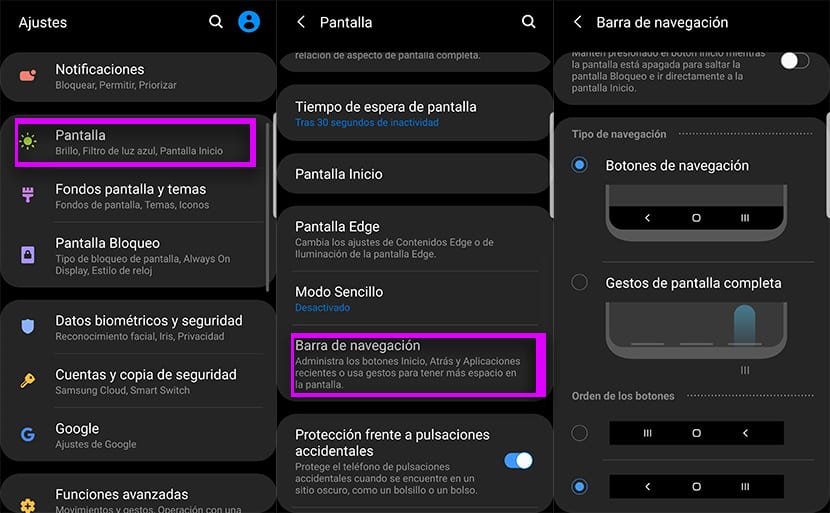
- เราสามารถเข้าถึงได้ในแถบนำทางแล้ว «ประเภทของการนำทาง».
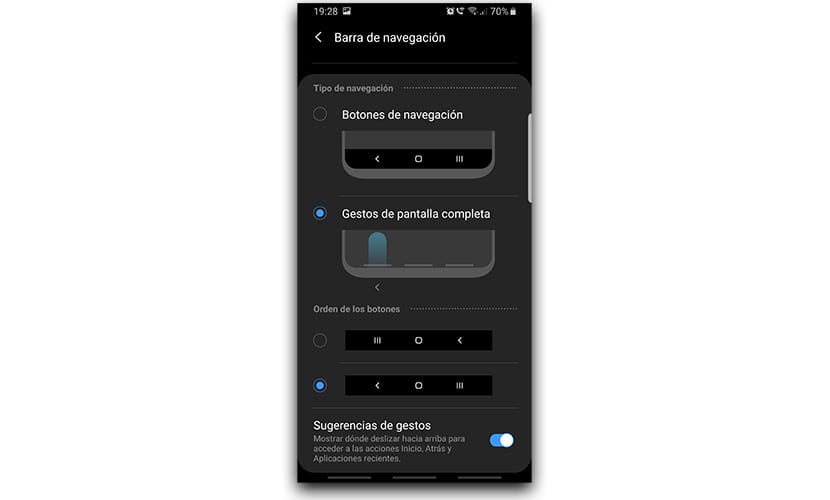
- ที่นี่เราจะกด เกี่ยวกับ "ท่าทางสัมผัสแบบเต็มหน้าจอ" และทันทีแถบสีเทาสามแถบที่อยู่ด้านล่างจะเปิดใช้งาน
ตอนนี้เรามีเพียง ลองใช้ท่าทางสัมผัสทั้งสามนี้ เพื่อกลับบ้านย้อนกลับหรือเข้าถึงแอพล่าสุด ที่กล่าวว่าจากหน้าจอเดียวกันนั้นเราสามารถเปลี่ยนลำดับของปุ่มนำทางได้ เราพูดเพราะบางทีด้วยท่าทางคุณจะพบสถานที่อื่นสำหรับการกระทำพื้นฐานและประจำวันเหล่านั้น
2 เทคนิคเพื่อใช้ประโยชน์จากการนำทางด้วยท่าทางได้มากขึ้น
การนำทางด้วยท่าทาง UI เดียวยังไม่ค่อยสมบูรณ์แบบ และยังมีเลเยอร์แบบกำหนดเองอื่น ๆ ที่ทำงานได้ดีกว่า เช่นเดียวกับ Xiaomi แต่เรามีเทคนิคบางอย่างเพื่อให้ได้รับประโยชน์สูงสุดจากท่าทางที่เราจะจัดการ
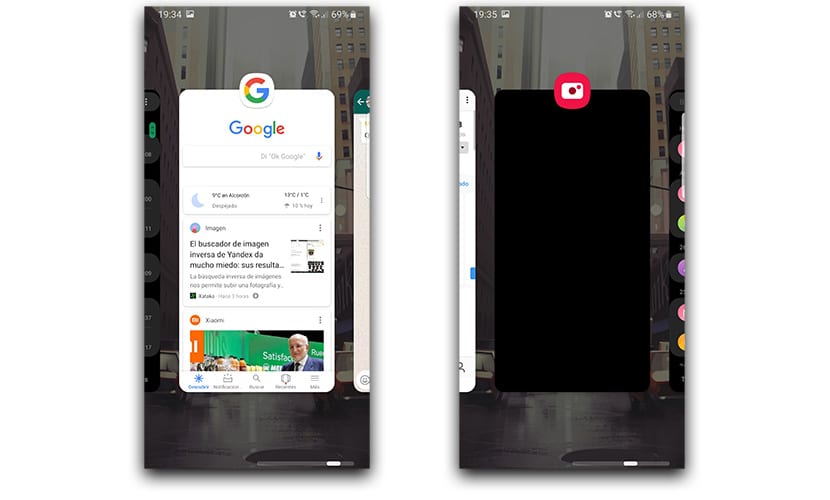
หนึ่งในเทคนิคเหล่านั้น คือการทำท่าทางด้านข้างไปทางขวาจากจุดศูนย์กลางหรือตำแหน่งที่จานอยู่อย่างแม่นยำ ด้วยวิธีนี้เราสามารถไปที่แอพล่าสุดล่าสุดที่แทนที่ดับเบิลคลิกที่เรามีใน Android ตั้งแต่ 7.0 Nougat และจากนั้นใน 8.0 Oreo คุณจึงสามารถข้ามจากแอปหนึ่งไปยังอีกแอปหนึ่งได้ในเวลาอันรวดเร็วและไม่เสียเวลาใด ๆ
ประการที่สองของเทคนิค มันไปในทางเดียวกันแม้ว่าจะมีฟังก์ชั่นอื่น และนี่คือความสามารถในการส่งผ่านระหว่างแอพล่าสุดล่าสุดได้อย่างลื่นไหลและว่องไว เพียงแค่ทำท่าทางไปทางขวาจากบ้านแล้วจับชีพจร ในขณะนั้นเราปัดไปทางซ้ายหรือไปทางขวาเล็กน้อยเพื่อผ่านก่อนที่จะดูแอพทั้งหมดที่เราใช้งานอยู่เบื้องหลัง เราวางแอพและเข้าถึงโดยตรง
Una การนำทางด้วยท่าทางสัมผัส Samsung One UI ที่สะดุดตา และคนไหนที่เมื่อเขาเคยชินแล้วก็สามารถใช้ประโยชน์จากชั่วโมงเหล่านั้นได้มากขึ้นจากการใช้มือถือในแต่ละวัน เราขอแนะนำให้คุณลองใช้สักระยะเพื่อดูว่ามันทำให้คุณมั่นใจได้หรือไม่ โอ้และให้กลเม็ดเหล่านั้นเป็นความจริงที่ว่ามันทำงานได้ดี ห้ามพลาดก่อน Gcam เวอร์ชันที่มีอยู่แล้วสำหรับ Galaxy S9 One UI.
